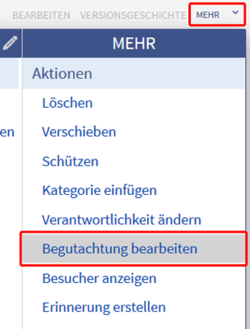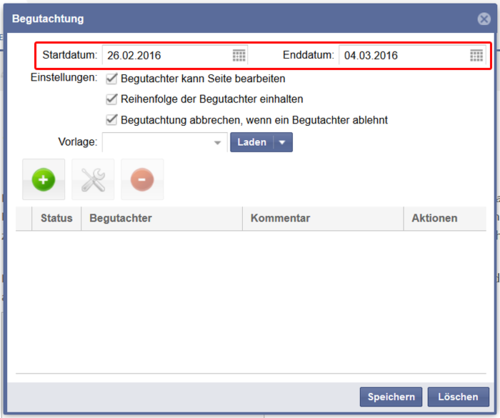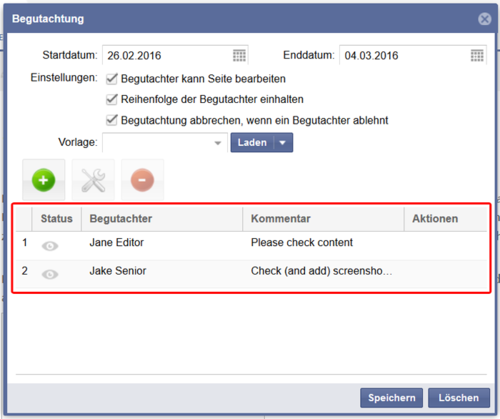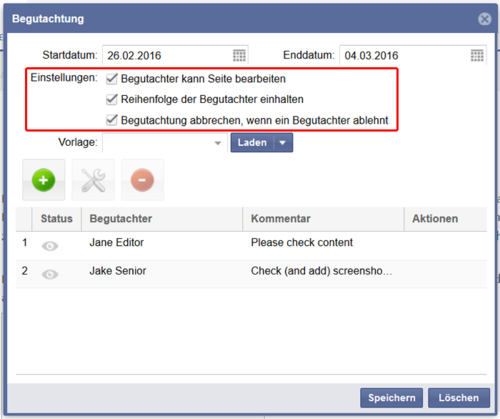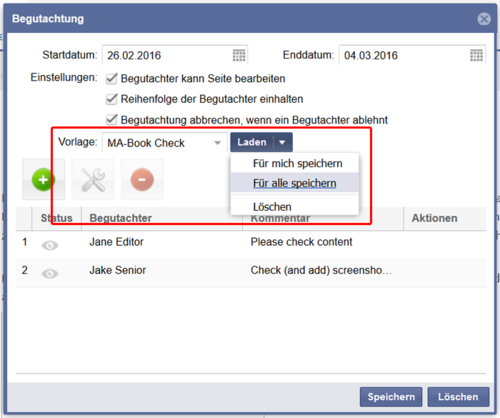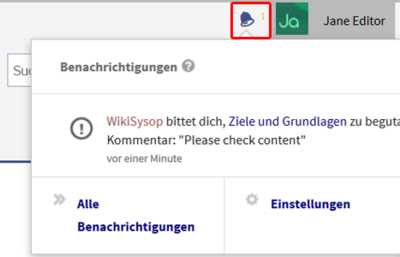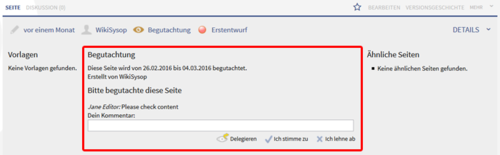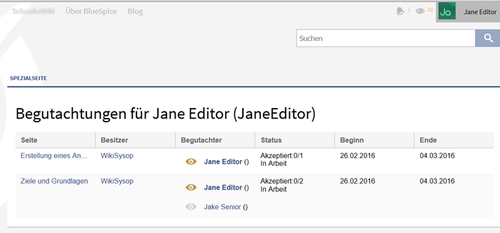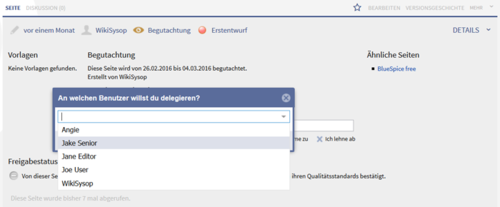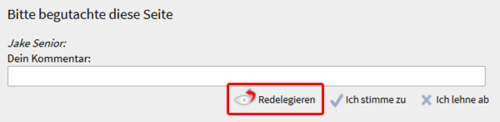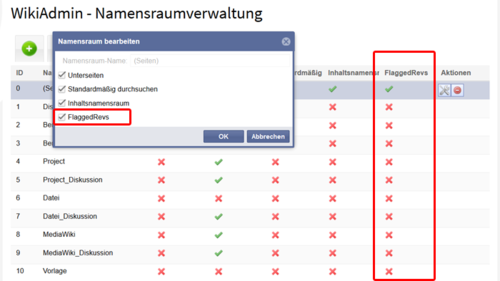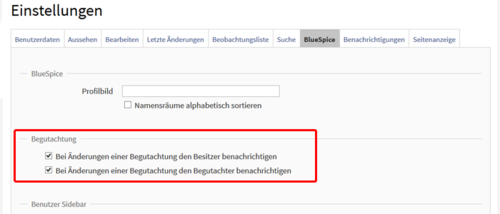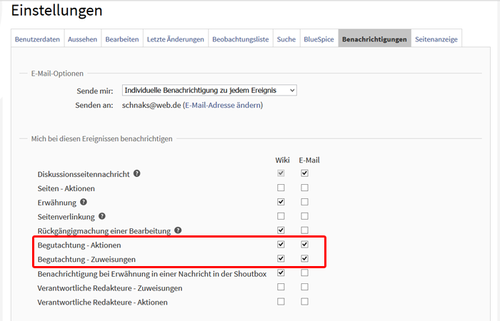Teamwork
-
- vor 5 Jahren zuletzt von MLR bearbeitet
-
-
- Keine Statusinformation
Erweiterung: Teamwork
| Übersicht | |||
|---|---|---|---|
| Beschreibung: | Teamwork ist ein Software-Paket zur Unterstützung der Qualitätssicherung durch Workflows. | ||
| Status: | stable | Dependency: | |
| Entwickler: | HalloWelt | Lizenz: | - |
| Typ: | Kategorie: | Dokumentenmanagement | |
| Edition: | BlueSpice pro | ||
Funktionen / Anwendung[Quelltext bearbeiten]
Inhaltsverzeichnis
- 1 Erweiterung: Teamwork
- 1.1 Funktionen / Anwendung
- 1.2 Beschreibung
- 1.3 Nutzung / Funktionen
- 1.4 Technische Information
- 1.5 Bedienungsanleitung
- 1.6 Versuchen Sie es kostenlos mit unserem BlueSpice
- 1.7 Was ist Teamwork?
- 1.8 Use Cases: Warum sollte ich Teamwork nutzen?
- 1.9 Welche Erweiterungen sind Teil von Teamwork?
- 1.10 Wie nutze ich Teamwork? (Schritt für Schritt)
- 1.11 Zusatzfunktionen
- 1.12 Tipps & Tricks
- 1.13 Administration
- 1.14 Noch mehr Qualitätssicherung durch zusätzliche Erweiterungen
Beschreibung[Bearbeiten | Quelltext bearbeiten]
Nutzung / Funktionen[Bearbeiten | Quelltext bearbeiten]
Technische Information[Bearbeiten | Quelltext bearbeiten]
Konfiguration[Bearbeiten | Quelltext bearbeiten]
Rechte (Berechtigungen)[Bearbeiten | Quelltext bearbeiten]
Anforderungen[Bearbeiten | Quelltext bearbeiten]
Teamwork benötigt BlueSpiceFoundation.
Bedienungsanleitung[Bearbeiten | Quelltext bearbeiten]
Für eine detaillierte Beschreibung und Verwendung besuchen Sie bitte unser Benutzerhandbuch.
Versuchen Sie es kostenlos mit unserem BlueSpice[Bearbeiten | Quelltext bearbeiten]
Was ist Teamwork?[Bearbeiten | Quelltext bearbeiten]
Die inhaltliche Qualität von Artikeln spielt gerade in einem Wiki, auf das viele Nutzer zugreifen, eine außerordentliche Rolle. Das Paket Teamwork für BlueSpice erleichtert Ihnen mit vielen Funktionen die Sicherung und Kontrolle dieser inhaltlichen Qualität.
Das schließt die Erstellung von Begutachtungsprozessen und die Ernennung und Beauftragung von Gutachtern ebenso ein wie die Erstellung und Überwachung von kompletten Workflows. Über die Einführung von Entwurfsfassungen und Freigabemechanismen können Sie außerdem die Veröffentlichung von neuen Artikeln und Änderungen problemlos steuern.
Use Cases: Warum sollte ich Teamwork nutzen?[Bearbeiten | Quelltext bearbeiten]
Wenn in Ihrem Unternehmen...
- Handbücher und Dokumentationen nach einem vorgegebenen Ablauf gestaltet werden sollen
- Artikel zu einem festgelegten Zeitpunkt fertig gestellt sein müssen
- die Arbeit für einzelne Mitarbeiter minimiert werden soll, indem Sie Bearbeitungen "häppchenweise" verteilen
- Qualität im Wiki durch Freigaben und feste Ansprechpartner gesteigert werden soll
- Kooperation im Wiki professionalisiert werden soll
... dann ist Teamwork genau das Richtige für Sie!
Welche Erweiterungen sind Teil von Teamwork?[Bearbeiten | Quelltext bearbeiten]
Das Paket Teamwork besteht aus folgenden Erweiterungen:
- ReviewExtended ist eine von Hallo Welt! entwickelte Erweiterung für BlueSpice und stellt für das Paket Teamwork die Grundfunktionalitäten zur Verfügung, die für die Begutachtung einzelner Artikel durch bestimmte Nutzer benötigt werden. Außerdem werden durch ReviewExtended folgende Aktionen möglich:
- Delegation und Redelegation von Begutachtungs-Aufträgen
- Erweiterte Einstellungen bei der Definition des Workflow-Prozesses (Bearbeitung erlaubt/nicht erlaubt, Reihenfolge beachten/nicht beachten, Begutachtung abbrechen bei Ablehnung durch einzelnen Gutachter)
- Erstellung und Nutzung von Workflow-Vorlagen
- Flagged Revisions ist eine MediaWiki-Erweiterung, mit der der Freigabemechanismus aktiviert wird. Neue Versionen eines Artikels werden zunächst als Entwurfsfassung gekennzeichnet, bis ein Nutzer mit Freigaberechten den Artikel kontrolliert und freigegeben hat. Flagged Revisions wurde von Hallo Welt! zur besseren Zusammenarbeit mit ReviewExtended leicht angepasst.
- Der FlaggedRevsConnector stellt zusätzliche interne Funktionalitäten zur Verfügung, die zur Verbindung von ReviewExtended und FlaggedRevisions benötigt werden.
Wie nutze ich Teamwork? (Schritt für Schritt)[Bearbeiten | Quelltext bearbeiten]
Eine typische Ausgangssituation:
- Sie haben einen wichtigen Artikel in Ihrem Wiki, der überarbeitet wurde. Sie wollen sicherstellen, dass der Inhalt des Artikels den Qualitätsanforderungen Ihres Unternehmens entspricht, haben aber nicht das nötige Expertenwissen, um den Artikel auf Fehler zu prüfen. Sie möchten deswegen nun einige Kollegen beauftragen, dies für Sie zu tun. Dafür benötigen Sie einen Begutachtungsprozess.
Anlage eines Workflows[Bearbeiten | Quelltext bearbeiten]
Schritt 1: Rufen Sie den Artikel auf, für den Sie einen Begutachtungsworkflow erstellen wollen.
Schritt 2: Klicken Sie auf Mehr am oberen rechten Rand des Artikels, um die Widgetbar aufzurufen. Wählen Sie dort den Eintrag Begutachtung bearbeiten.
Schritt 3: Entscheiden Sie sich im folgenden Fenster zunächst für einen Begutachtungszeitraum, indem Sie ein Start- und Enddatum festlegen.
Schritt 4: Durch einen Klick auf das grüne Pluszeichen können Sie nun den ersten Gutachter für den Artikel festlegen. In einem Kommentarfeld können Sie außerdem die Aufgabe genauer spezifizieren. Klicken Sie auf Ok, um den Gutachter zu fixieren.
Fügen Sie nun auf dieselbe Weise noch weitere Gutachter hinzu.
Übrigens: in der Spalte Aktionen haben Sie die Möglichkeit, einzelne Gutachter zu bearbeiten, in der Rangfolge nach oben zu verschieben, oder sie aus dem Workflow komplett zu löschen.
Schritt 5: Legen Sie weitere Einstellungen für den Workflow fest:
- Sollen die Gutachter den Inhalt des Artikels bearbeiten können?
- Muss die angegebene Gutachter-Reihenfolge eingehalten werden? In diesem Fall wird der nächste Gutachter auf der angelegten Liste erst über seine Aufgabe benachrichtigt, nachdem der vorherige den Artikel bereits geprüft und akzeptiert hat.
- Soll der gesamte Begutachtungsprozess abgebrochen werden, wenn ein Gutachter die neue Version eines Artikels ablehnt? Falls nein, so wird bei Ablehnung der Initiator des Workflows informiert und selbst zum nächsten Gutachter ernannt, nach dem der Workflow dann wieder von neuem beginnt.
Schritt 6 (optional): Speichern Sie den Workflow als wiederverwendbare Vorlage ab. Das kann gerade bei einer großen Zahl von Gutachtern bei der Neuanlage eines Workflows viel Zeit sparen, da in diesem Fall sämtliche Voreinstellungen und Gutachter auf einen Klick in einen neuen Begutachtungsprozess eingefügt werden können. Geben Sie einen beliebigen Namen für Ihre Vorlage an und klicken Sie auf Für mich speichern, wenn nur Sie persönlich darauf Zugriff haben wollen, oder auf Für alle speichern, wenn Sie die Vorlage auch anderen Nutzern im Wiki zur Verfügung stellen wollen.
Schritt 7: Klicken Sie auf Speichern, um den Workflow zu aktivieren und den ersten (oder alle, je nach Ihren Einstellungen in Schritt 5) Gutachter über ihre neue Aufgabe zu benachrichtigen.
Begutachtung eines Artikels[Bearbeiten | Quelltext bearbeiten]
Schritt 1: Wurden Sie in einem Workflow als Gutachter bestimmt, können Sie auf 3 Arten über die Ihnen zugedachte Aufgabe informiert werden:
- a) Per Email. Über einen Link können Sie direkt auf den zu prüfenden Artikel zugreifen.
- b) Über eine Benachrichtigung im Wiki selbst.
- c) Über das Augen-Icon, das bei Anlage eines Begutachtungs-Workflows auf der Seite der einzelnen Gutachter erscheint. Mehr dazu hier.
Bitte beachten Sie: Damit der Nutzer Benachrichtigungen zu anstehenden Begutachtungen erhalten kann, müssen entsprechende Einstellungen im Benutzerprofil vorgenommen worden sein. Schritt 2: Rufen Sie den zu begutachtenden Artikel auf und prüfen Sie den Inhalt. Achten Sie auch auf eventuelle Kommentare, die der Initiator des Workflows Ihrer Aufgabe hinzugefügt hat. Je nach Einstellungen im Workflow können Sie die Inhalte auch direkt bearbeiten, um Fehler, die Ihnen auffallen, sofort zu korrigieren. Schritt 3: Nach erfolgter Begutachtung öffnen Sie die Statusleiste des Artikels durch einen Klick auf Begutachtung. Hier finden Sie noch einmal detaillierte Informationen über die Dauer des Begutachtungszeitraums, sowie den Ersteller des Workflows. Sie können nun den Änderungen im Artikel entweder zustimmen, oder sie ablehnen. Hilfreich ist es hier auch, einen kurzen Kommentar abzugeben, um Ihre Entscheidung für andere Nutzer zu begründen. Optional: Falls Sie (aus welchem Grund auch immer) nicht in der Lage sind, den Artikel zu begutachten, können Sie an dieser Stelle die Aufgabe auch an einen anderen Mitarbeiter delegieren. Mehr zu diesem Thema finden Sie hier.
Freigabe eines Artikels[Bearbeiten | Quelltext bearbeiten]
Falls der Freigabemechanismus in Ihrem Wiki aktiviert wurde, liegt der geprüfte Artikel gegebenenfalls nun noch in einer Entwurfsfassung (oder als Erstentwurf) vor, die von anderen Nutzern noch nicht gesehen werden kann. Ob ein Artikel bereits freigegeben wurde, lässt sich leicht durch einen Blick auf die Statusleiste feststellen. Hier finden Sie eine von drei farbigen Markierungen:
Eine Freigabe eines Artikels kann dadurch erfolgen, indem Sie auf den Link Freigeben neben der jeweiligen farbigen Markierung in der Statusleiste klicken.
Bitte beachten Sie: Artikel, die von Nutzern mit dem Recht autoreview erstellt oder geändert wurden, werden automatisch nach ihrer Speicherung freigegeben.
Zusatzfunktionen[Bearbeiten | Quelltext bearbeiten]
Eigene Begutachtungen anzeigen[Bearbeiten | Quelltext bearbeiten]
Wurden Sie in einem Workflow zum Gutachter bestimmt, erscheint neben Ihrem Benutzerprofil ein Auge. Die Zahlen neben diesem Symbol zeigen einerseits die Anzahl der Workflows an, an denen Sie beteiligt sind (linke Spalte), andererseits auch die Anzahl der Workflows, die Sie bereits bearbeitet haben (rechte Spalte).
Ein Klick auf das Symbol führt auf Ihre persönliche Übersichtsseite, auf der alle Workflows detailliert aufgelistet sind, an denen Sie beteiligt sind.
Workflow deligieren[Bearbeiten | Quelltext bearbeiten]
In der Statusleiste können Sie die Begutachtung eines Artikels auch an einen anderen Nutzer deligieren.
Bei einer Delegation wird der zusätzlich bestellt Nutzer und der jeweilige Workflow-Initiator per Email informiert.
Nachdem der Delegierte die Inhalte des Artikels wie ein "normaler" Gutachter geprüft hat, kann er den Workflow über einen entsprechenden Link in der Statusleiste zurück an den ursprünglichen Gutachter redelegieren.
Auch hierüber werden der Gutachter und der jeweilige Initiator des Workflows per Email informiert.
Fortschritte überwachen[Bearbeiten | Quelltext bearbeiten]
Nachdem Sie einen Workflow gestartet haben, werden Sie in regelmäßigen Abständen über neue Entwicklungen im Begutachtungsprozess per Email informiert.
Die Fortschritte und der aktuelle Status aller bestehenden Workflows lassen sich außerdem über die Spezialseite Spezial:Review einsehen.
Freigabe in der Versionsgeschichte[Bearbeiten | Quelltext bearbeiten]
Damit Sie auch nach mehreren Bearbeitungen und Freigaben noch nachvollziehen können, welche Version von welchem Nutzer und zu welchem Zeitpunkt freigegeben wurde, ist die Freigabe eines Artikels auch in der Versionierung hinterlegt. Klicken Sie dazu auf den Reiter "Versionsgeschichte" am oberen rechten Rand des jeweiligen Artikels. Bei den Versionen mit Freigabe finden Sie am Ende der jeweiligen Zeile den Hinweis "freigegeben von" und den jeweiligen Benutzernamen des Freigebenden.
Übrigens: Haben Sie zusätzlich zu Teamwork die Erweiterung VisualDiff installiert, sind freigegebene Versionen in der Versionsgeschichte grün hinterlegt.
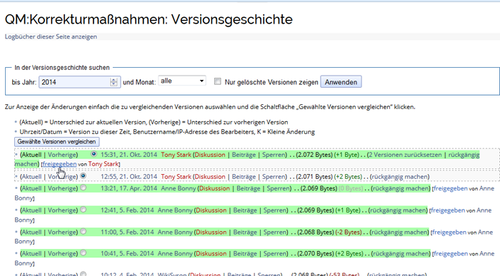
Spezialseiten[Bearbeiten | Quelltext bearbeiten]
Das Paket Teamwork richtet zur besseren Übersicht und Nutzbarkeit einige Spezialseiten ein:
| Seite | Beschreibung |
|---|---|
Spezial:Ungesichtete_Seiten
|
Hier sind alle Artikel aufgelistet, die sich im Status "Erstentwurf" befinden und noch gesichtet und freigegeben werden müssen. |
Spezial:Seiten_mit_ungesichteten_Versionen
|
Hier finden Sie alle Artikel aufgelistet, die sich im Status "Entwurf" befinden, von denen also mehrere parallele Versionen existieren, die gesichtet und freigegeben werden müssen. |
Spezial:Review
|
Auf dieser Seite finden Sie eine Übersicht über alle aktiven Workflows im Wiki. |
Spezial:Review/Name_der_Seite
|
Hier finden Sie den Begutachtungsdialog der jeweiligen Seite. |
Tipps & Tricks[Bearbeiten | Quelltext bearbeiten]
- Stellen Sie innerhalb des Unternehmens ein Ablaufschema für typische Prozesse bereit.
- Überlegen Sie sich, welche Berechtigungen Sie für welche Nutzergruppen im Wiki anlegen. Dies beeinflusst später u.a. welche Nutzer Artikel freigeben können.
- Welche Inhalte sind verbindlich? D.h. sobald diese öffentlich sind Sie beispielsweise handlungsweisend. Das ist oft in Betriebshandbüchern der Fall. Hier ist es wichtig Freigabemechanismen einzusetzen. Eine reine Begutachtung reicht hier nicht aus. Stattdessen sollte jemand der diesen Bereich inhaltlich betreut die Artikeländerungen kontrollieren und erst dann freigeben. Ist dann der Artikel mit dem Status "freigegeben" gekennzeichnet, so stellt dies die aktuelle und damit verbindliche Fassung dar.
- Bei welchen Inhalten ist eine freie Bearbeitung gewünscht? Sind nämlich Freigaben Standard, so kann dies die Aktivität von Nutzer hemmen.
- Unterscheiden Sie weiterhin zwischen den verschiedenen Möglichkeiten der Überprüfung, d.h. soll es beispielsweise Verantwortliche Redakteure für bestimmte Inhaltsbereich geben? Dann sollten Sie eine Differenzierung mit Hilfe von Responsible Editors vornehmen.
- Richten Sie die "Review"-Rechte in der Rechteverwaltung ein und weisen Sie den entsprechenden Nutzergruppen in der Gruppenverwaltung die Rechte zu.
- Legen Sie ggf. erste Workflowvorlagen an, um später Zeit zu sparen. Dies lohnt sich vor allem, wenn bestimmte Mitarbeiter stets dieselbe Aufgabe in einem Workflow in mehreren Artikeln haben.
- Denken Sie daran, den Gutachtern zu empfehlen, die E-Mail-Benachrichtigung in den Nutzereinstellungen anzuhaken.
Administration[Bearbeiten | Quelltext bearbeiten]
Welche Rechte können vergeben werden?[Bearbeiten | Quelltext bearbeiten]
Folgende Rechte betreffen das Paket Teamwork:
| Recht | Funktion |
|---|---|
| review | Benutzer kann Entwürfe sichten und freigeben. |
| validate | Dieses Recht wird von BlueSpice in abgewandelter Version genutzt, ist aber für die Verwendung von FlaggedRevisions nicht relevant. |
| autoreview |
Bearbeitungen, die der Benutzer selbst vornimmt, werden automatisch als freigegeben gekennzeichnet. Bitte beachten Sie: damit die Funktion genutzt werden kann, muss nicht nur das Recht vergeben werden, sondern in den Einstellungen zu FlaggedRevsConnector im Adminbereich ein Haken bei Enable auto review gesetzt sein. |
| stablesettings | Dieses Recht wird von BlueSpice in abgewandelter Version genutzt, ist aber für die Verwendung von FlaggedRevisions nicht relevant. |
| unreviewedpages | Der Benutzer kann die Seite Spezial:Ungesichtete_Seiten sehen.
|
| workflowview | Betrachten eines Workflows, Anzeige des Auge-Icons |
| workflowedit | Erzeugen, Bearbeiten, Ändern, Löschen eines Workflows |
| workflowlist | Erlaubt das Einsehen der Workflowübersicht auf der Seite Spezial:Review
|
FlaggedRevisions in Namensräumen aktivieren[Bearbeiten | Quelltext bearbeiten]
Nach der Installation von FlaggedRevisions stehen die Funktionen des Freigabemechanismus nicht sofort zur Verfügung, sondern müssen erst aktiviert werden. Diese Aktivierung kann für jeden Namensraum separat vorgenommen werden, da FlaggedRevisions nicht in jedem Namensraum sinnvoll ist (Diskussion sollten z.B. keiner Überprüfung unterliegen müssen).
Sie können die Aktivierung in der Namensraumverwaltung im Adminbereich Ihres Wikis vornehmen.
Sie sehen in der Auflistung eine Spalte FlaggedRevs, die für alle Namensräume standardmäßig deaktiviert ist. Markieren Sie nun einen Namensraum, für den Sie den Freigabemechanismus aktivieren wollen, und klicken Sie auf den Bearbeitungsbutton. Markieren Sie im nun erscheinenden Popup-Fenster den Eintrag FlaggedRevs mit einem Haken. Ein abschließender Klick auf Ok aktiviert die Funktion im gewählten Namensraum.
Zusätzliche Benutzergruppen[Bearbeiten | Quelltext bearbeiten]
Die Erweiterung FlaggedRevisions erstellt automatisch zusätzliche Benutzergruppen, die dann auch in der Gruppenverwaltung gelistet sind. Diese neuen Gruppen sind sogenannte Systemgruppen und können nicht manuell verändert werden. Folgende Gruppen stehen zur Verfügung:
| Gruppe | Zugewiesene Rechte | Definition |
|---|---|---|
| autoreview | autoreview | Benutzer, die dieser Gruppe zugewiesen werden, erhalten das Recht autoreview, d.h. die Bearbeitungen dieser Benutzer werden automatisch als freigegeben gekennzeichnet.
|
| editor | autoreview, review, unreviewedpages | Benutzer, die dieser Gruppe zugewiesen werden, erhalten das Recht autoreview, d.h. die Bearbeitungen dieser Benutzer werden automatisch als freigegeben gekennzeichnet. Außerdem können Entwürfe gesichtet und die Spezialseite mit den ungesichteten Seiten eingesehen werden.
|
| reviewer | autoreview, review, unreviewedpages, validate | Benutzer, die dieser Gruppe zugewiesen werden, erhalten das Recht autoreview, d.h. die Bearbeitungen dieser Benutzer werden automatisch als freigegeben gekennzeichnet. Außerdem können sie Entwürfe sichten und freigeben, und die Spezialseite mit den ungesichteten Seiten einsehen.
|
Sie können diese Gruppen nutzen und Benutzern zuweisen, um sie mit den entsprechenden Rechten zu versehen.
Benachrichtigungen für Gutachter[Bearbeiten | Quelltext bearbeiten]
Gutachter werden (ggf. in der im Workflow angegebenen Reihenfolge) per Email oder über eine Wiki-interne Benachrichtigung über eine anstehende Begutachtung informiert.
Dazu müssen im Benutzerprofil folgende Einstellungen aktiviert sein:
- Im Reiter BlueSpice:
- Im Reiter Benachrichtigungen:
Weitere Einstellungen[Bearbeiten | Quelltext bearbeiten]
Das Paket Teamwork bietet im Administrationsbereich folgende Einstellungsmöglichkeiten:
- Im Reiter Begutachtung:
- Eine Begutachtung kann nur durch ihren Besitzer verändert werden
- Bei Änderungen einer Begutachtung den Besitzer benachrichtigen
- Bei Änderungen einer Begutachtung den Begutachter benachrichtigen
Die Art der Benachrichtigung kann über das Benutzerprofil im Reiter Benachrichtigungen konfiguriert werden.
- Im Reiter FlaggedRevsConnector:
- Enable Autoreview: Wählen Sie hier den Haken ab, wenn Sie das Recht
autoreviewim Wiki deaktivieren wollen - Show unstable pages for following groups: Markieren Sie hier alle Benutzergruppen, die in der Lage sein sollen, nicht freigegebene Seiten zu betrachten
- Indexing only stable versions: Setzen Sie hier einen Haken, wenn nur freigegebene Artikel indexiert werden sollen
- UEModulePDF: Informationen über Freigabestatus unterhalb der Überschrift anzeigen: Dies betrifft die Ausgabe des Artikels als pdf-Datei. Hier wird entsprechend vermerkt, ob es sich bei dem gedruckten Artikel um eine freigegebene Version handelt.
- Enable Autoreview: Wählen Sie hier den Haken ab, wenn Sie das Recht
Falls Sie das Paket Bookmaker im Wiki installiert haben, finden Sie hier außerdem folgende Einstellungsmöglichkeiten:
- Bookshelf: Liste von Artikel ohne FlaggedRevs-Information zeigen
- Bookshelf: Liste von nicht freigegebenen Artikeln zeigen
- Bookshelf: Liste mit Freigabekommentaren zeigen
Noch mehr Qualitätssicherung durch zusätzliche Erweiterungen[Bearbeiten | Quelltext bearbeiten]
Folgende Erweiterungen sind nicht Teil von Teamwork und werden für den Ablauf auch nicht benötigt, unterstützen und verbessern aber zusätzlich die Funktionalität:
- Reminder, um Artikel als veraltet zu markieren und zur Wiedervorlage zu bringen
- ResponsibleEditors, um bestimmten Nutzern die direkte Verantwortung für die inhaltliche Qualität einzelner Artikel zu übertragen
- VisualDiff, um verschiedene Versionen eines Artikels einfacher und übersichtlicher miteinander vergleichen zu können
|
Das BlueSpice Paket Teamwork ist Teil von BlueSpice pro. Es kann auch als Einzelerweiterung erworben werden. |